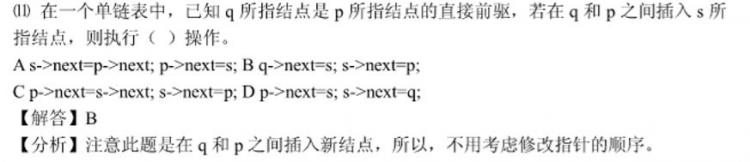如何修复Win11/10上的更新错误0x80200053
我们经常将正在运行的操作系统升级到更新的 Build 版本,以体验新功能和错误修复。当我们开始遇到开始阻止更新顺利安装的错误时,这一切都是徒劳的。在本指南中,我们将讨论一个这样的错误0x80200053、可能的原因和有效的解决方案。此错误通常伴随一条错误消息,内容为“BG_E_VALIDATION_FAILED”。
在 Windows 上导致错误 0x80200053 的原因是什么?
通常,防火墙或第三方防病毒程序会在将 Windows 11/10 操作系统升级到最新的 Build 版本时进行干预。因此,最好首先禁用它们并重新尝试安装最新的安全补丁。如果在此之后错误仍然存在,请使用更新疑难解答、运行 SFC 或重置 Windows 更新组件。
如果这些修复都无法解决错误 0x802000053,请记下 电脑 上失败的更新“KB”编号。接下来,访问更新目录,并下载适用于您的系统架构的独立包。您现在可以双击下载的 .msu 文件,您的系统将升级到所选版本。
如何修复 Windows 更新错误 0x80200053
要解决 Windows 10 电脑 上的更新错误 0x80200053,请使用以下解决方法 –
- 禁用第三方防病毒软件
- 运行 Windows 更新疑难解答
- 使用 SFC 实用程序修复错误 0x80200053
- 重置 Windows 更新组件
- 手动安装最新的累积更新
1]禁用第三方防病毒软件
如果您使用的是第三方防病毒程序,这可能会无意中阻止 Windows 更新。因此,最好暂时禁用该应用程序并尝试升级到 Windows 11/10 Build OS。此外,请确保也暂时禁用 Windows 防火墙,因为这可能会在更新操作系统时进行干预。
注意:Windows 安全中心在处理恶意软件和在线威胁方面表现出色。因此,我们建议切换到此应用程序,而不是在您的设备上使用第三方应用程序。
2]运行Windows更新疑难解答
Microsoft 包含一个很棒的实用程序,可以解决计算机上几个与更新相关的问题。如果您在 电脑 上遇到 0x80200053 错误,您一定要试一试 –
- 启动 Windows 设置用户界面 ( WinKey + I )。
- 选择更新和安全,然后选择疑难解答。
- 转到右侧部分并单击以展开“ Windows 更新”。
注意:Windows 10 2004 用户应该先点击“其他疑难解答”,然后在后续屏幕上点击“Windows 更新”。
- 当框变大时,点击“运行疑难解答”。
- 现在,按照屏幕上的说明完成剩余的步骤。
- 完成后,重新启动您的 电脑 以实施最近的更改。
3]使用SFC工具修复错误0x80200053
很多时候,由于存在损坏的系统文件,会出现更新错误 0x80200053。在这种情况下,您需要先更正丢失/过时的文件,然后尝试升级现有的 OS Build 版本。以下是工作的步骤 –
- 使用管理权限启动命令提示符。为此,请按 ( Win + R ),在空白处键入“cmd”,然后同时按下“ Ctrl + Shift + Enter ”键。
- 在提升的提示中,键入
sfc /scannow不带引号的“ ”,然后按 Enter。等待一段时间,因为这需要几分钟才能完成扫描/修复过程。 - 扫描完成后,重新启动您的 电脑 以使更改生效。
- 从下次登录开始,尝试将 Windows 10 操作系统更新到最新的构建版本。
如果您仍然收到更新错误,请向下移动到下一个解决方案 –
4]重置Windows更新组件
由于您已经完成了上述方法,因此系统文件应该没有任何问题。但是,更新组件有可能以某种方式损坏并阻止操作系统升级。要消除此错误,您必须按照以下步骤“重置 Windows 更新组件”-
- 启动“运行”对话框 ( Win & R ),键入
services.msc,然后点击“确定”。 - 在下一个屏幕上,向下滚动到Windows 更新。
- 右键单击它并单击“停止”以暂时禁用此服务。
- 现在,到达以下位置并清除文件夹内的所有内容 –
C:\Windows\SoftwareDistribution\Download
- 此后,重新访问“服务”窗口,并启动“ Windows Update”服务。
- 最后,重新启动计算机并检查您是否可以正常更新您的 Windows 操作系统。
如果没有,请尝试下一个解决方法 –
5]手动安装最新的累积更新
如果上述修复均无法解决错误 0x80200053,则需要手动安装待处理的累积更新。但是,在继续之前,您必须知道“知识库”编号才能开始搜索。以下是如何进行 –
第 1 部分:了解“KB”编号
- 右键单击Win图标并点击齿轮图标。
- 这样做将启动 Windows 设置用户界面。
- 在这里,选择更新和安全,然后选择 Windows 更新。
- 切换到右窗格并点击“查看更新历史记录”。
第 2 部分:手动下载/安装独立包
现在,由于您已经知道要安装的 LCU 编号,请遵循以下指南 –
- 打开任何网络浏览器并访问更新目录。
- 转到搜索栏并输入您之前复制的“KB”编号。
- 当包含匹配结果的列表出现时,向下滚动并根据您的系统架构找到适合的补丁。
- 找到累积更新后,点击它旁边的下载按钮。
- 当包含独立包的新窗口随后立即出现时,点击顶部链接。
- 打开下载文件夹并在安装文件上单击两次以将其应用到您的计算机。
- 通常,这需要几分钟才能完成安装新的 Build OS,因此请相应地等待。
就是这样,我希望你不会很快在你的电脑上找回错误 0x80200053。如果您对本文有任何疑问或建议,请在下方提出您的想法。
以上是 如何修复Win11/10上的更新错误0x80200053 的全部内容, 来源链接: utcz.com/dzbk/939609.html


![char* a[100]是什么意思?](/wp-content/uploads/thumbs/311256_thumbnail.png)